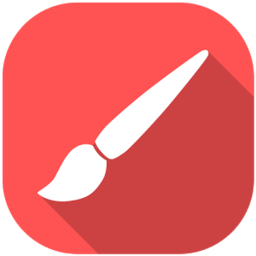


效果圖
1、新建一個800×600像素的文件。
2、增加一個普通圖層,把Composite Method改為Gel。
3、雙擊新建的圖層,在出來的圖層屬性麵板中把圖層命名為xm(線描)。使用Pencils/2B Pencil,然後在Colors麵板中選擇一種淺灰色,畫出簡潔的線稿。因為這幅畫我們需要的是一種濕畫效果,所以隻要定出大位置就可以,不需要進行深入的刻畫。(見圖1)
圖1
4.到Canvas層,使用油漆桶工具,選擇一種比較亮的青灰色在畫麵上單擊,使畫布層罩上均勻的顏色。(見圖2)
圖2
[page]
使用Erasers/Eraser畫筆,在畫布層中擦出荷花的輪廓範圍,需要留白的部位利用WACOM影拓2的壓感配合腕力進行擦除,這樣的擦除會使留白更加富有虛實變化。(效果見圖3)
圖3
5.使用Water Color/Diffuse Bristle筆刷,在Brush Controls中進行如下設置。(見圖4)
圖4
選用粉紅色,給荷花畫上色彩。使用Water Color畫筆會自動生成一個Water color layer,水彩類畫筆隻能在這類圖層中繪畫。(效果見圖5)
圖5
使用Water Color/ Wash Bristle筆刷,進行如下設置。(見圖6)
圖6
[page]